Файл: Отчет по учебной практике (ПМ. 02 Хранение, передача и публикация цифровой информации ).doc
Добавлен: 03.12.2023
Просмотров: 215
Скачиваний: 5
ВНИМАНИЕ! Если данный файл нарушает Ваши авторские права, то обязательно сообщите нам.
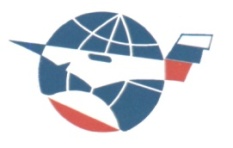 | БЮДЖЕТНОЕ ПРОФЕССИОНАЛЬНОЕ ОБРАЗОВАТЕЛЬНОЕ УЧРЕЖДЕНИЕ ОМСКОЙ ОБЛАСТИ «ОМСКИЙ АВИАЦИОННЫЙ КОЛЛЕДЖ ИМЕНИ Н.Е. ЖУКОВСКОГО» |
ОТЧЕТ
ПО УЧЕБНОЙ ПРАКТИКЕ
(ПМ.02 Хранение, передача и публикация цифровой информации)
студент группы М-22Д-11
специальность «Мастер по обработке
цифровой информации»
Коржов Евгений Игоревич
Ф.И.О
Руководитель практики
от колледжа:
_______________________________
Оценка_________________________
Омск, 2023
Цель практики: Овладение практическими навыками хранения, передачи и публикации цифровой информации
База практики
Практика проводилась на базе ____________________________________________
______________________________________________________________________
______________________________________________________________________
Период прохождения практики
Практика по разработке приложения проходила
с __________ по _______________
Основная задача практики
Основная задача практики – формирование практических навыков работы хранения, передачи и публикации цифровой информации
Задание на прохождение практики:
| № п/п | Задание | Результат |
| | Задание 1. «Тиражирование мультимедиа контента на съёмных носителях информации» | Алгоритм (описание) процесса записи файлов на компакт- диск |
| | Задание 2: «Создание Web-страниц» | Ответы на контрольные вопросы |
| | Задание 3: «Архивирование данных» | Таблица 1, ответы на контрольные вопросы |
| | Задание 4: «Принципы лицензирования и распространения мультимедийного контента» | Ответы на контрольные вопросы |
| | Задание 5: «Обеспечение информационной безопасности» | Ответы на контрольные вопросы |
Содержание
Задание 1. Алгоритм (описание) процесса записи файлов на компакт-диск 4
Задание 2. Ответы на контрольные вопросы 8
Задание 3. Таблица 1. Ответы на контрольные вопросы 10
Задача 4. Ответы на контрольные вопросы 14
Задача 5. Ответы на контрольные вопросы 16
Заключение 25
Список использованных источников 26
Задание 1. Алгоритм (описание) процесса записи файлов на компакт-диск
Для долговременного хранения информации используются магнитные диски – гибкие (дискеты) и жёсткие (винчестеры); оптические (лазерные) диски (компакт-диски) и электронную флешь-память.
Какие бывают диски
CD диски, или компакт-диски, изначально были предназначены для записи и воспроизведения музыки, но теперь используются для хранения практически любой компьютерной информации. Запись и чтение информации дисков осуществляются при помощи лазера. Толщина компакт-диска - 1,2 мм, диаметр - 120 мм, емкость - 650 или 700 MB
Существуют мини CD диаметром 80 мм, но их емкость меньше - 190-200 MB (21 минута звучания).
CD диски можно разделить на CD-ROM, CD-R и CD-RW. Это деление обусловлено возможностью записать на диск информацию и предназначением диска. Информация на диске CD-ROM записана производителем, изменить или удалить ее нельзя, можно только прочитать данные. На диски CD-R можно записать свою информацию, но стереть или изменить ее будет невозможно. Если на диске осталось свободное место, и при записи вы разрешили опцию добавления информации, можно будет дописать на диск файлы. Диски CD-RW поддерживают удаление и перезапись информации, но такие диски будут читаться не всеми приводами.
DVD диски позволяют хранить больший объем информации, чем компакт-диски, благодаря использованию лазера с меньшей длиной волны. Емкость DVD диска стандартного размера (120 мм) может колебаться от 4,7 GB до 17 GB, а емкость мини DVD (80 мм) - 1,6 GB.
В зависимости от емкости DVD выделяют такие виды дисков:
-
DVD-5 - однослойный односторонний диск, емкость - 4,7 GB -
DVD-9 - двухслойный односторонний диск, емкость - 8,5 GB -
DVD-10 - однослойный двухсторонний диск, емкость - 9,4 GB -
DVD-14 - двухсторонний диск, двухслойный с одной стороны и однослойный - с другой, емкость - 13,24 GB -
DVD-18 - двухслойный двухсторонний диск, емкость - 17,1 GB
Двухслойные диски содержат два информационных слоя на одной стороне, они помечаются аббревиатурой DL. Двухсторонний диск - это фактически два диска, склеенные нерабочими поверхностями. Естественно,
толщина такого диска контролируется, чтобы соответствовать толщине обычного однослойного DVD.
По возможности записи, перезаписи и удаления информации DVD диски, как и CD, делятся на ROM, R и RW.Но дополнительно различают такие виды дисков:
-
DVD-R for general, DVD-R(G) - единожды записываемый диск, предназначенный для домашнего использования. -
DVD-R for authoring, DVD-R(A) - единожды записываемый диск для профессиональных целей. -
DVD-RW - перезаписываемый диск. Перезаписывать или стирать информацию можно до 1000 раз. Но нельзя стирать часть информации, можно только стереть диск полностью и полностью перезаписать. -
DVD-RAM используют технологию смены фазы. Их можно перезаписывать до 100000 раз, теоретический срок службы - до 30 лет. Но они дороги, выпускаются в основном в специальных картриджах и не поддерживаются большинством приводов и проигрывателей. -
DVD+RW основаны на технологии CD-RW и поддерживают перезапись информации до 1000 раз. Этот формат появился позже, чем DVD-RW. -
DVD+R - единожды записываемый диск, подобный DVD-R.
Диски HD DVD (DVD высокой плотности) могут иметь емкость до 15 GB, а двухслойные - до 30 GB. Основной их конкурент - BD, Blu-ray Disc вмещает от 23 до 66 GB в зависимости от количества слоев.

Как записать на диск
Для того чтобы записать информацию на диск необходимо выделить файлы в папке с файлами, и нажав правую кнопку мыши выбрать пункт "Копировать на компакт-диск или устройство". Либо скопировать выделенный файлы, и перейдя в открытый Дисковод вставить скопированный файлы. И выполнить действие "Записать файлы на диск".
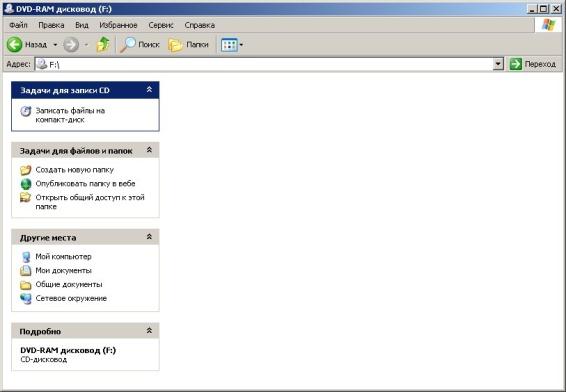
Инструкция записи дисков в ОС Windows XP.
Выделить файлы и папки, которые нужно записать на пустой CD диск:
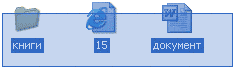
Скопировать их, то есть нажать правую кнопку мыши на любом из выделенных файлов (папок) и в появившемся списке выбрать пункт "Копировать".
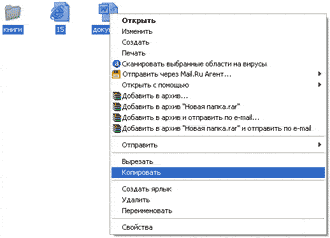
Вставить пустой диск в дисковод.

Открыть диск на компьютере. Для этого нужно открыть "Мой компьютер":
И в нем открыть CD/DVD дисковод:
Щелкнуть правой кнопкой мыши по пустому месту и нажать на пункт "Вставить".
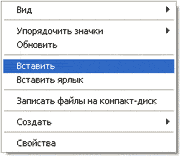
Файлы и папки, которые Вы скопировали, вставятся на диск. Но это еще не означает, что они уже записаны на диск. Для того, чтобы записать эти файлы и папки на пустой диск, нужно нажать правой кнопкой мыши по пустому месту и из списка выбрать пункт "Записать файлы на компакт-диск".
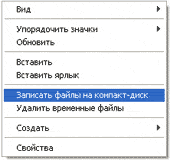
Откроется окошко "Мастер записи компакт-дисков". Можно напечатать название для диска в поле «Имя компакт-диска», но это необязательно. Нажать кнопку"Далее" и ждать.
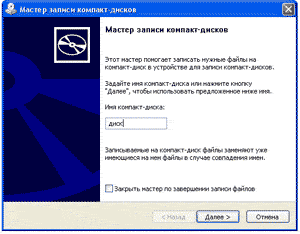
Когда диск запишется, откроется новое окошко, в котором нужно нажать кнопку"Готово".
Даже если такое окошко не появилось, диск все равно записан.
Задание 2. Ответы на контрольные вопросы
1. Что такое web-сайт?
Веб-сайт, часто называют сокращённо сайт - это не что иное, как совокупность логически связанных между собой веб-страниц, или просто одна страница. Страницы сайта доступны в Интернете средствами протоколов HTTP или HTTPS. Веб-сайт имеет своё место в интернете, определяемое персональным для каждого сайта адресом, который принято называть URL. Любой веб-сайт имеет своего владельца, владельцем может быть как физическое, так и юридическое лицо.
Веб-сайт состоит из страниц, объединённых общим корневым URL и, как правило, общей логической структурой, темой, оформлением (дизайном) и техническим устройством. В свою очередь Всемирная паутина это не, что иное, как совокупность всех веб-сайтов.
2. Что такое web-страница?
Веб-страницы представляют собой текстовые файлы, написанные на языке гипертекстовой разметки HTML или XHTML.
При просмотре веб-страницы, в специальной программе, которую называют браузером, HTML файлы загружаются на компьютер пользователя. После загрузки браузер выводит веб-страницы на экран пользователя. В качестве аппаратного средства для выхода в интернет с целью обзора содержимого веб-страниц могут использоваться различные устройства: персональный компьютер, КПК, некоторые модели игровых приставок и другие устройства, все эти устройства поддерживают стандарты языка HTML / XHTML и веб-страницы на них отображаются одинаково.
3. Как создать web-страницу с помощью текстового редактора MS Word?
Веб страница в MS Word может быть создана даже без каких-либо знаний HTML разметки, и далее мы рассмотрим, как это можно сделать. Создать в MS Word веб страницу можно двумя способами, создать с нуля или перевести в HTML формат уже готовый файл Word.
Создание веб страницы в MS Word с нуля начинается с создания нового документа MS Word. После создания нового документа следует установить режим просмотра «Веб-документ» на вкладке «Вид», что позволит отобразить страницу на ширину всего экрана.
При оформлении и заполнении страницы следует учесть тот факт, что при преобразовании данной страницы в HTML формат будут утрачены некоторые элементы оформления или преобразованы в другой вид. Некоторые из особенностей преобразования отображены в таблице ниже.
После оформления страницы или открытия уже готового файла MS Word можно переходить к сохранению документа Word как веб страницы. Для этого переходим на вкладку «Файл», выбираем меню «Сохранить как» и выбрав место сохранения указываем тип файла для сохранения «Веб-страница».
При сохранения документа MS Word как веб страницы будет создан файл с расширением *.htm, и папка с таким же названием и добавлением *.files в конце. В htm файле хранится вся текстовая информация и html разметка документа, а в папке будут сохранены все вставляемые в документ объекты и другие вспомогательные файлы.
Подобным образом, создавая страницу за страницей можно создать простой HTML сайт, который при умелом оформлении будет достойно смотреться, иметь свое меню и очень быстро работать.
4. Как в MS Word непосредственно отредактировать HTML-код?
При необходимости вставить на HTML-страницу собственные тэги, в Word предусмотрено непосредственное редактирование HTML-кода. Это можно сделать, вызвав окно редактора через меню «Вид» - «Источник HTML». До того, как перейти в этот режим следует сделать сохранение файла. После завершения редактирования перед закрытием окна, файл также нужно сохранить.
Другая возможность – открыть документ в Браузере и вызвать меню «Вид» - «В виде HTML». По умолчанию редактирование выполняется в Блокноте.
Хотя Word отображает документ практически в том же виде, как он в дальнейшем будет выглядеть в Браузере, предварительный просмотр Web-документа можно выполнить, не покидая Word.
Задание 3. Таблица 1. Ответы на контрольные вопросы
| Наименование файла | Архиваторы | Размер исходных файлов | |
| WinZip | WinRar | ||
| Текстовые файлы: 1. Документ 1.doc | 35 КБ | 35 КБ | 40 КБ |
| 2. Документ 2.doc | 32 КБ | 32 КБ | 76 КБ |
| 3. Документ 3.doc | 305 КБ | 304 КБ | 322 КБ |
| Графические файлы: 1. Зима. jpeg | 250 КБ | 250 КБ | 249 КБ |
| 2. Рябина.bmp | 98 КБ | 98 КБ | 181 КБ |
| Процент сжатия текстовой информации (для всех файлов) | 1,18 % | 1,18 % | |
| Процент сжатия графической информации (для всех файлов) | 1,24 % | 1,24 % | |